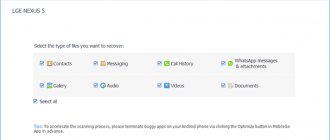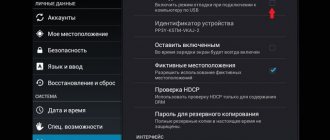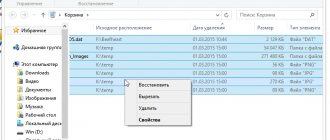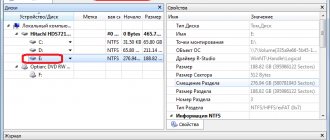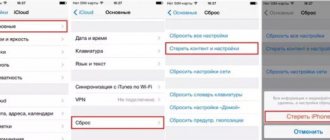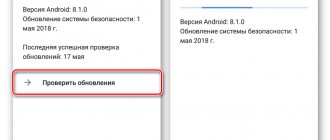Автоматическое сохранение и варианты восстановления
Разработчики предусмотрели опцию автоматического хранения всех удаленных из приложения переписок.
Даже если вы стерли цепочку сообщений из своего аккаунта, данные будут храниться на сервере 7 дней.
За это время вы сможете восстановить утерянные данные. Они снова будут отображаться в пользовательском аккаунте.
Резервная копия не занимает места на клиентском устройстве и восстановить её можно как со смартфона, так и с помощью веб-версии мессенджера.
Как включить автосохранение?
Функция резервного копирования настроена по умолчанию в любой версии программы. Также, в ночное время на сервер разработчика отправляются все отправленные за день сообщения.
Другие способы восстановления:
- С помощью резервной копии на ПК;
- В результате перемещения чата на другое устройство;
- Восстановление файлов из облака;
- Просмотр в текстовом редакторе.
По истечению семи дней виртуальные чаты удаляются. Вернуть ее можно только в том случае, если ранее вы сохраняли резервную копию данных в свое облачное хранилище или делали бэкап системы в результате подключения телефона к компьютеру. Рассмотрим детальнее все вышеуказанные способы возврата чата.
Восстановление и удаление
Сначала мы попробуем восстановить резервную копию Ватсап! Обратите внимание, непременное условие осуществления процесса – использование аналогичного номера телефона и аккаунта Гугл.
- Найдите на экране значок мессенджера WhatsApp, зажмите его пальцем;
- Перетащите иконку в корзину, чтобы удалить;
- Войдите в Гугл Плей Маркет и найдите WhatsApp через поисковую строку;
- Кликните на кнопку «Установить» и дождитесь инсталляции программы;
- Откройте мессенджер и введите номер телефона;
- На экране появится предложение восстановления чатов и медиафайлов;
- Щелкайте по значку «Восстановить»;
- Как только процесс завершится, нажимайте на иконку «След.»;
- Инициализация запустится автоматически. Готово!
Восстановление резервной копии удалось – переходим к следующему шагу. Как удалить резервную копию Ватсап с Гугл Диска, если она вам не нужна?
- Открывайте Диск на компьютере или телефоне и активируйте аккаунт, использованный ранее;
- Если вы открыли облако со смартфона, щелкните по кнопке «Меню» слева и выберите показ полной версии;
- Найдите шестеренку в правом верхнем уголке и перейдите к настройкам;
- Ищите строку «Управление приложениями»;
- В списке ищите название мессенджера WhatsApp;
- Кликайте на строку «Настройки», выбирайте раздел «Удалить данные приложения»;
- Подтвердите действие.
Вы уже знаете, куда копируются сообщения с Ватсапа – в этот процесс можно внести самостоятельные изменения. Давайте попробуем?
Создание резервной копии
Пользователи могут создавать резервные копи чатов самостоятельно. Копии хранятся:
- Локально на устройстве;
- В облачном хранилище. Обратите внимание, аккаунт можно синхронизировать только с облаком OneDrive. Для iPhone, iPad, MacBook – только с iCloud.
Следуйте инструкции для включения функции автоматического копирования:
1Откройте мессенджер;
2В главном меню кликните на «Настройки»;
3В новом окне выберите поле «Чаты»—«Резервные копии чата»;
4Нажмите на клавишу «Резервное копирование». Теперь все цепочки писем будут архивироваться и сохранятся в память устройства. Для настройки облачного копирования, кликните на пункт «Копирование на Google Диск» — авторизуйтесь и выберите периодичность отправки информации в облако.
Рис.2 – включение резервного копирования
Советуем использовать облачное копирование только когда устройство подключено к сети Wi-Fi, ведь трафика мобильного оператора может быть недостаточно для синхронизации данных.
Для этого в поле «Использование» выберите «Только Wi-Fi».
Чтобы синхронизировать не только текстовые данные, отметьте галочкой нужный тип контента (видео, изображения или документы).
Рис.3 – настройка бэкапа для облачного хранилища
Восстановление истории чатов Android
Вы можете создать резервную копию ваших данных WhatsApp с помощью Google Диска или локального резервного копирования. Локальные резервные копии создаются автоматически ежедневно в 2 часа утра и сохраняются в виде файла на вашем телефоне.
Google Диск
Вы можете создать резервную копию чатов и медиафайлов на Google Диске, чтобы в случае потери телефона или перехода на другой телефон Android ваши чаты можно было перенести.
Как создать резервные копии на Google Диске
- Откройте WhatsApp.
- Нажмите на Другие опции > Настройки > Чаты > Резервная копия чатов .
- Вы можете нажать на опцию РЕЗЕРВНОЕ КОПИРОВАНИЕ, чтобы мгновенно создать резервную копию.
- Вы также можете воспользоваться функцией Резервное копирование на Google Диск и настроить частоту резервного копирование на ваше усмотрение.
- Если у вас нет аккаунта Google, нажмите на Добавить аккаунт, когда это будет предложено.
- Нажмите Использовать, чтобы выбрать сеть, которую вы хотите использовать для резервного копирования. Примите во внимание, что резервное копирование с использованием мобильного Интернета может привести к дополнительным расходам.
Пожалуйста, обратите внимание на следующее:
- Резервные копии WhatsApp находятся на Google Диске, при этом не расходуя на себя объём хранилища вашего Google Диска. Примите во внимание, что резервные копии WhatsApp, не обновлявшиеся больше одного года, автоматически удаляются с Google Диска. Чтобы избежать потери копий, мы рекомендуем вам сделать резервную копию ваших данных WhatsApp.
- Первое полное резервное копирование может занять некоторое время. Мы рекомендуем вам подключить свой телефон к источнику питания.
- Вы можете изменять частоту резервного копирования, аккаунт Google, на который создаются резервные копии, и выбирать тип соединения для резервного копирования в любое время, перейдя в Другие опции > Настройки > Чаты > Резервная копия чатов .
- Каждый раз, когда вы создаете резервную копию на Google Диск, используя тот же аккаунт Google, предыдущая резервная копия будет заменена. Восстановление предыдущих резервных копий с Google Диска невозможно.
- Резервная копия ваших сообщений и медиафайлы на Google Диске не защищены сквозным шифрованием WhatsApp.
Восстановление или перенос резервной копии
WhatsApp спросит, хотите ли вы восстановить резервные копии ваших чатов и медиафайлов при подтверждении номера. Просто нажмите на ВОССТАНОВИТЬ, когда появится данная опция. Если WhatsApp не обнаруживает резервные копии, причиной этого может быть следующее:
- Вы не подключены к нужному аккаунту Google.
- Вы не используете номер телефона, который использовался для создания резервных копий.
- Ваша SD-карта или история чатов была повреждена.
- В памяти вашего телефона или на Google Диске нет сохранённой резервной копии ваших чатов.
Примечание: Самый простой способ переноса ваших данных на новый телефон — это использование Google Диска. Если вы хотите использовать локальное резервное копирование, то вам нужно будет перенести ваши файлы на новый телефон с помощью компьютера, проводника или SD-карты. Если ваши резервные копии не сохранены в папке /sdcard/WhatsApp/, возможно, вы увидите папки «внутренняя память» или «основная память».
Восстановление более старых резервных копий
Ваш телефон хранит файлы с локальными резервными копиями за последние семь дней. На Google Диске хранится только самая последняя резервная копия. Если вы хотите восстановить не самую последнюю локальную резервную копию, выполните следующее:
- Загрузите файловый менеджер.
- В файловом менеджере перейдите в sdcard/WhatsApp/Databases. Если ваши данные не хранятся на SD-карте, возможно, вы увидите папки «внутренняя память» или «основная память» вместо sdcard.
- Переименуйте файл резервной копии, который вы хотите восстановить, с msgstore-ГГГГ-ММ-ЧЧ.1.db.crypt12 в msgstore.db.crypt12. Вполне возможно, что более ранняя резервная копия может быть на более раннем протоколе, таком как crypt9 или crypt10. Не меняйте этот номер расширения.
- Удалите и переустановите WhatsApp.
- Нажмите ВОССТАНОВИТЬ, когда вам будет предложено.
Устранение неполадок с резервным копированием и восстановлением сообщений
Если у вас возникли проблемы с созданием резервной копии на Google Диске, попробуйте следующее:
- Убедитесь, что вы добавили аккаунт Google в свой телефон.
- Убедитесь, что на вашем телефоне установлены сервисы Google Play. Примечание: Сервисы Google Play доступны только для Android 2.3.4 и новее.
- Например: Попробуйте подключиться к Wi-Fi, если вы не можете создать резервную копию, используя мобильный Интернет.
Если у вас возникли проблемы с восстановлением резервной копии с Google Диска, попробуйте следующее:
- Убедитесь, что вы пытаетесь восстановить резервную копию, используя тот же номер телефона и аккаунт Google, которые вы использовали для создания резервной копии.
- Убедитесь, что на вашем телефоне достаточно свободного места для восстановления резервной копии.
- Убедитесь, что на вашем телефоне установлены сервисы Google Play. Примечание: Сервисы Google Play доступны только для Android 2.3.4 и новее.
Возврат удалённого чата
Недавние сообщения
Для возврата цепочки писем, сообщения в которой написаны не более 7 дней назад достаточно просто удалить мессенджер и заново установить его на девайс. Весь удаленный контент будет возвращен в память устройства и в окне программы появятся пропавшие диалоги.
Сразу после первого запуска программы Whatsapp сканирует карту памяти на наличие сохраненных резервных копий.
В окне приложения появится указанное на рисунке сообщение. Нажмите на «Восстановить»:
Рис.4 – возврат недавно удалённых чатов
Старые диалоги
Если появилась необходимость вернуть более старые сообщения, необходимо выполнять все действия вручную, так как мессенджер не сможет самостоятельно вернуть данные:
1С помощью любого файлового менеджера зайдите в карту памяти;
2Откройте папку WhatsApp/Databases;
3В появившемся окне отобразятся базы данных сохранённых цепочек писем. Каждый из этих файлов зашифрован, а его названии присутствует дата добавления резервной копии. Таким образом, вы можете восстановить только нужные чаты.
Рис.5 – папка с копиями чатов
4Найдите файл с подходящей датой и переименуйте его в db.crypt12, чтобы приложение распознало документ и восстановило сообщения. Переименованный файл должен оставаться на карте памяти в папке Databases;
5Далее удалите мессенджер с гаджета и установите его повторно, воспользовавшись официальным магазином приложений или сайтом разработчика https://www.whatsapp.com//;
Рис.6 – переустановка приложения
6После повторного запуска программы подтвердите свой номер и авторизуйтесь. Далее появится окно «Обнаружена резервная копия» — программа указывает на переименованной ранее файл. Кликните на «Восстановить»;
Рис.7 – вход в аккаунт
7Процедура возврата цепочек писем может занять несколько минут. В процессе восстановления не сворачивайте программу. Далее вы увидите сообщение об успешном завершении процесса и количество восстановленных чатов, вложений или отдельных текстовых сообщений.
Рис.8 – успешный возврат удаленных чатов
Важно! В результате восстановления со смартфона удаляется файл msgstore.db.crypt12 и все другие документы в папке Databases. Чтобы сохранить новую копию, включите опцию создания бэкапа в настройках телефона (Рисунок 2).
Как восстановить Ватсап на другом телефоне со старым номером
Для того, чтобы получить доступ к своему аккаунту, нужно, чтобы на этом телефоне была прежняя сим-карта. Работа мессенджера привязана к имеющемуся телефонному номеру. Для того, чтобы восстановить доступ, нужно сделать следующие действия:
- Зайти на страницу загрузки приложения.
- Выбрать нужную операционную систему.
- Кликнуть по соответствующей ссылке и установить приложение на смартфоне.
- Запустить Ватсап.
После этого вход в прежний аккаунт будет сделан автоматически.
Возврат чата после удаления программы или очистки карты памяти
Если вы хотите восстановить чаты в Whatsapp, но уже успели отформатировать карту памяти или удалить содержимое папки Databases, вернуть письма можно только с помощью компьютера и стороннего ПО.
Самый высокий показатель успешных попыток восстановления данных показывает утилита Hetman Partition Recovery.
С её помощью вы можете вернуть практически все письма, которые когда-либо хранились в вашем аккаунте.
Следуйте инструкции:
- Подключите смартфон к компьютеру или ноутбуку. Также, к ПК можно подключить только карту памяти. Для того воспользуйтесь специальным ридером;
Рис.9 – подключение смартфона к ПК
- Установите утилиту Hetman, загрузив дистрибутив с официального сайта https://hetmanrecovery.com/ru/hard_drive_recovery/software-3.htm;
- Откройте программу и с помощью главного меню откройте директорию мобильной карты памяти;
- В левой части окна расположена древовидная структура папок. С её помощью найдите папку Databases и откройте её. В правой части окна отобразятся все удалённые файлы резервных копий. Выберите базу данных с подходяще датой и нажмите на клавишу «Восстановить» на панели управления программы;
Рис.10 – сканирование карты памяти
- Далее утилита автоматически выполнит возврат удаленного файла в память устройства. Советуем скопировать базу данных на компьютер, ведь часто в смартфоне может возникнуть ошибка копирования данных.
С помощью Hetman Partition Recovery вы сможете восстановить любые файлы в операционной системе Android.
После использования программы выполните попытку возврата резервной копии чатов, как это было описано в предыдущем разделе статьи – удалите мессенджер и установите его заново, авторизуйтесь, переименуйте файл в папке Databases, в приложении откройте окно выбора резервной копии и кликните на восстановленный файл.
Некоторые сообщения или цепочки могут отображаться в нечитабельном формате. Это означает, что при попытке их восстановления произошла ошибка или сбой в кодировке.
Попробуйте выполнить все действия заново или воспользуйтесь любой другой программой для восстановления файлов карты памяти – CC Recovery, ES Recovery и прочие.
Как восстановить сообщения, если сломалась SD-карта
К сожалению, карта памяти часто выходит из строя. Если на ней хранились данные из Ватсап, то при желании, информацию можно вернуть.
Для этого потребуется:
- соединить гаджет с ПК через кабель
- открыть ПО “Hetman Partition Recovery”, запустить сканирование карты памяти и смартфона
- выбрать путь: /sdcard/WhatsApp/Databases (в нем будут размещены сведения, содержащие историю чатов)
- нужно выполнить восстановление в папке “Databases” используя команды программы
- теперь надо перенести необходимое сообщение или файл в папку SD-карты с WhatsApp
- затем переустановить приложение
После завершения процесса искомые файлы будут на прежнем месте.
Перемещение переписки между устройствами
В случае смены смартфона, вы легко сможете скопировать все чаты и сообщения на новый гаджет.
Для этого установите мессенджер на втором устройстве и войдите в систему (на обеих смартфонах нужно войти в Whatsapp под одинаковыми сотовыми номерами).
Затем переместите файлы из директории Databases из старого гаджета на новый. Далее выполните восстановление из существующей резервной копии.
В результате, на новом гаджете появятся все ваши диалоги с другими пользователями, сохранится телефонная книжка, вложения и данные настроек программы.
Рис.11 – трансфер истории сообщений на новый телефон
Возврат удалённых медиа файлов и вложений
Стандартный бэкап программы Whatsapp содержит только текстовый контент, то есть простые сообщение и цепочки связанных писем с указанием автора и даты отправления.
Вложения медиа файлов и офисных документов не сохраняются, а часто именно из-за них появляется необходимость возврата чатов.
Следуйте инструкции:
- Все вложения, которые вы когда-либо получали и открывали на своем устройстве, сохраняются на карту памяти в папку Whatsapp/Media. При удалении письма с вложением происходит очистка соответствующего файла из директории. Если вы удалили чат, но еще не успели закрыть программу, этот файл все еще будет находиться в папке Media – сверните мессенджер и через ПК найдите картинку, видео или офисный документ;
Рис.12 – поиск файла с помощью ПК
- Если после удаления цепочки сообщений вы закрыли программу, восстановить медиа можно с помощью Hetman Partition Recovery. Подключите устройство к ПК и выполните возврат удаленного файла аналогично указанной выше инструкции;
Рис.13 – возврат удаленных медиа
Как восстановить переписку в Ватсапе после удаления: видео
Это все способы как восстановить удалённые сообщения в Ватсапе. Как видите, чаще всего проблема решается через использование резервной копии, а потому пренебрегать данной опцией не стоит. Если же вы столкнулись с проблемой, не создав резервной копии, то вы всегда можете рассчитывать на помощь друга, других путей для вас нет.
Благодарим за интерес к статье «Как восстановить удаленные сообщения в ватсапе: как восстановить переписку быстро». Если она оказалась полезной, то просьба сделать следующее:
- Поделитесь с друзьями с помощью кнопки социальных сетей
- Напишите комментарий внизу страницы — поделитесь советами, выскажите свое мнение
- Посмотрите ниже похожие статьи, возможно, они окажутся вам полезны
Всего вам доброго!
Просмотр файла LOG
В случае резервного копирования данных переписки на компьютер пользователя, в памяти ПК сохраняется файл с расширением LOG.
Если вам не удалось восстановить сообщения из резервной копии, можно попытаться отрыть этот файл и просмотреть переписку не в самой программе, а в текстовом редакторе.
Откройте документ LOG в стандартном блокноте или Notepad++.
Переписка будет читабельна. Если же кодировка некорректная, измените её на UTF-8 или Unicode в настройках программы.
Сам файл LOG сохраняется в директорию C/Program Files/Whatsapp/Backup.
Как восстановить удаленные фото в Ватсапе (WhatsApp)
Многие пользователи Ватсап даже не подозревают, что все фотографии и картинки, присланные в приложении хранятся не только в переписке, а в отдельном файловом хранилище, в чатах и резервных копиях. Но часто после удаления очень сложно найти фотографии и здесь не обойтись без специальных программ, о которых расскажем ниже.
Как восстановить фотографии при помощи бэкап файла
В папках Ватсапа существует отдельный каталог Backup, который используется для хранения резервных копий. Эти копии создаются программой автоматически еженедельно (для этого нужно настроить автосохранение в настройках программы).
Поэтому, если вы только что удалили фотографии на своем смартфоне, то их легко и быстро можно восстановить из сохраненной копии в памяти телефона. Но этим способом можно воспользоваться только, если с момента удаления фото прошло менее 7 дней.
- Удалите приложение WhatsApp с телефона
- Повторно установите приложение Ватсап на телефон
- Авторизируйтесь в своем аккаунте
- Примите предложение системы о восстановлении удаленных данных из резервных файлов
- Дождитесь восставительного процесса.
Все теперь все удаленные фото в Ватсапе будут восстановлены.
Ошибка «Невозможно восстановить копию» — причины и решение
В процессе восстановления писем или вложенных файлов могут возникать ошибки.
Если вы не смогли выполнить возврат чата или его содержимое отображается некорректно, примите следующие меры:
- Проверьте скорость подключения к Интернету. Восстанавливать файлы с облака нужно лишь в том случае, если смартфон подключен имеет нормальную скоростью соединения с маршрутизатором. В противном случае, могут появиться сбои во время передачи пакетов по сети, что приведет к ошибке показа сообщений;
- Устаревшая версия Андроид. Минимальные требования – установленный Android 2.3;
- Ошибки в работе карты памяти. Отформатируйте съемный носитель прежде чем начинать работу с мессенджером.
Тематические видеоролики:
Если есть Телеграм теперь ты можешь скачать любой софт или игру через нашего бота, просто перейди по ссылке и попробуй!
« Предыдущая запись
Что делать если ваш аккаунт заблокировали
Если вы будете нарушать правил прописанные в пользовательском соглашении WhatsApp, то администрация данного мессенджера может вас заблокировать. Притом делается без каких-либо предупреждений или уведомлений, в один “прекрасный” день вы просто заходите в приложение, а там вместо него уведомление, о том, что ваш аккаунт был заблокирован.
Основными причинами для блокировки аккаунта являются:
- Распространение рекламы.
- Рассылка спама.
- Оскорбление других пользователей мессенджера.
- Использование запрещённых утилит (например, спам-ботов).
К сожалению, в самом уведомлении о блокировке крайне редко пишут её причину, а потому понять, где именно вы провинились, может быть проблематично. Но если вы уверенны, что вас заблокировали по ошибке, то нужно немедленно обращаться в службу поддержки.У вас есть семь дней с момента блокировки, чтобы сообщить о своей невиновности, иначе ваш аккаунт будет удалён навсегда.
Для этого вам нужно нажать на соответствующую ссылку около самого уведомления, а затем заполнить форму для обращения в службу поддержки. Там укажите суть вашей проблемы и как моно более подробно опишите её в самом сообщении. Если вы действительно ни в чём не виноваты, то вас должны довольно быстро разблокировать.
Что делать если вы забыли пароль от WhatsApp
Вряд ли кто-то из вас может похвастаться абсолютной памятью. Все мы забывали хоть что-нибудь за свою жизнь, и скорее всего не единожды. И, конечно же, каждый из нас забывал пароли. Забытый пароль от WhatsApp может грозить вам потерей доступа к аккаунту и всех переписок. К счастью, вы всегда можете восстановить Ватсап на телефоне бесплатно по номеру или сбросить старый пароль и придумать новый, делается это следующим образом:
- Если вы поняли, что забыли пароль от своего аккаунта в WhatsApp, то первое, что вам нужно сделать, это нажать на кнопку “Забыли пароль?”.
- Затем вам нужно ввести все данные, которые у вас запросит система и выбрать как вы хотите восстановить пароль через мобильный телефон или через почту.
- Если вы выбрали вариант с почтой, то на ваш ящик придёт письмо со ссылкой, перейдя по которой, вы сбросите старый пароль и сможете ввести новый.
- Если вы решили восстановить пароль по номеру телефона, то вам на телефон придёт СМС с PIN-кодом, введя который вы сможете сменить пароль.
Теперь вы можете войти в свой аккаунт, введя новый пароль не потеряв свою Ватсап переписку.
Как включить резервное копирование чатов в WhatsApp
Резервное копирование чатов – это крайне удобная и важная функция WhatsApp. Она позволяет пользователю не только защитить свои данные от потери, но и позволяет вам переносить их с одного устройства на другое. А потому, если у вас есть такая возможность, нужно обязательно сохранить резервную копию WhatsApp, и вот как это сделать:
- Зайдите в приложение.
- Включите настройки, нажав на изображение трёх точек (если у вас Android) или шестерни (если ваш Ватсап на Айфоне).
- Перейдите в раздел “Настройки чата”.
- Активируйте опцию “Резервное копирование чатов” и выберите как часто вы хотите сохранять копии ваших переписок.
После этого все ваши данные из приложения WhatsApp будут сохраняться в отдельном файле, чтобы затем вы могли восстановить их в случае необходимости. Вы также можете сохранять копию этого файла на другом устройстве или съёмном носителе, чтобы таким образом защитить себя ещё и от потери или поломки телефона.